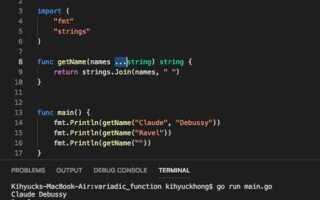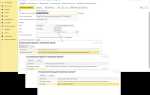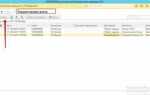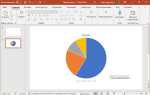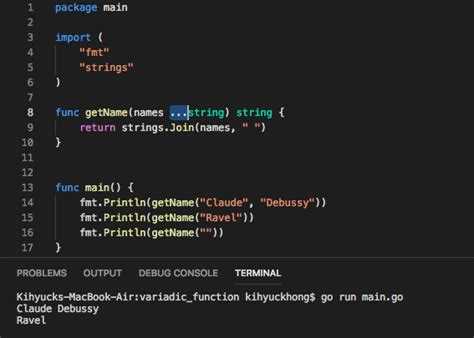
Для эффективной отладки приложений на Go в Visual Studio Code необходимо правильно настроить среду. В отличие от других языков программирования, настройка дебаггера для Go имеет свои особенности, которые важно учитывать на всех этапах разработки. Наиболее важным шагом является установка расширений и корректная настройка конфигураций для запуска и отладки кода.
Первым шагом будет установка расширения Go от Microsoft, которое обеспечит базовую поддержку языка. Однако для полноценной работы с отладчиком нужно дополнительно установить пакет Delve, который является стандартом для отладки Go-программ. Без Delve отладка не будет работать, и возможности пошагового анализа кода будут ограничены.
После установки необходимых инструментов важно настроить конфигурацию запусков через файл launch.json. Именно в этом файле указываются параметры, которые позволяют задать точки останова, управлять процессом выполнения программы и даже работать с переменными окружения. Правильная настройка этого файла минимизирует вероятность ошибок и ускоряет процесс отладки.
Важной частью процесса является настройка точек останова (breakpoints). В отличие от других IDE, в VS Code этот процесс требует вручную определённых шагов для контроля за выполнением программы. Важно научиться правильно использовать условные точки останова и умеючи взаимодействовать с панелью отладки, чтобы понять, где именно код ведет себя не так, как ожидалось.
Установка необходимых расширений для Golang в Visual Studio Code
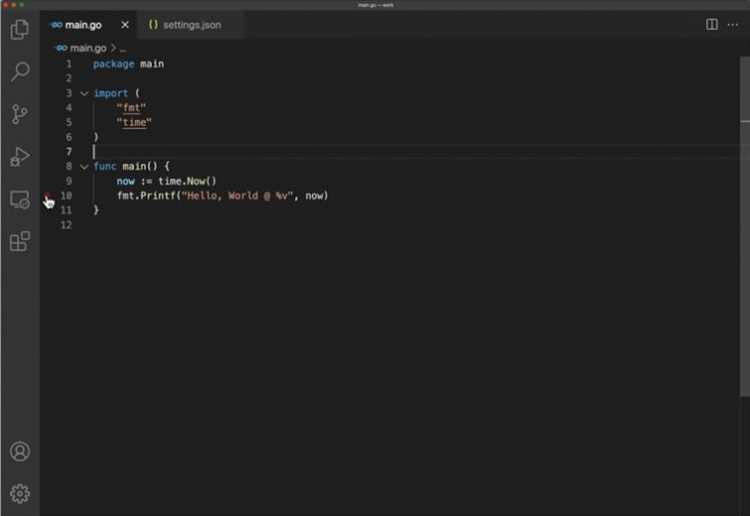
Для начала работы с Go в Visual Studio Code необходимо установить несколько расширений, которые обеспечат поддержку языка и отладки. Без этих инструментов невозможно будет полноценно работать с кодом и отлаживать приложения. Рассмотрим, какие расширения обязательны и как их установить.
Первое и главное расширение для Go – это Go от Microsoft. Оно обеспечивает базовую поддержку синтаксиса, автодополнение, и управление зависимостями. Чтобы установить это расширение, выполните следующие шаги:
- Откройте Visual Studio Code и перейдите в раздел расширений, нажав на иконку Extensions в левой панели или используя сочетание клавиш Ctrl+Shift+X.
- В строке поиска введите Go и выберите расширение от Go Team at Google.
- Нажмите кнопку Install.
После установки расширения Go потребуется настроить некоторые дополнительные инструменты. Для полноценной отладки программы на Go, необходимо установить Delve, который является основным инструментом для отладки. Для этого:
- Перейдите в терминал Visual Studio Code и выполните команду go install github.com/go-delve/delve/cmd/dlv@latest.
- Это установит последнюю версию Delve в вашу рабочую среду Go, и она будет доступна для отладки в VS Code.
Кроме того, для более удобной работы с зависимостями в Go, рекомендуется установить расширение Go Modules. Оно поможет управлять версиями зависимостей и автоматизировать их загрузку. Чтобы установить его:
- Откройте раздел расширений в Visual Studio Code.
- В строке поиска введите Go Modules и выберите соответствующее расширение.
- Нажмите Install.
Для обеспечения корректной работы с тестами и проверки кода стоит также установить расширение Test Explorer UI, которое интегрируется с Go и позволяет запускать тесты прямо из интерфейса VS Code. Установка аналогична:
- Перейдите в раздел расширений и введите в поиск Test Explorer UI.
- Выберите расширение и установите его.
Теперь ваша среда готова для полноценной разработки и отладки Go-программ. Не забудьте периодически обновлять расширения, чтобы использовать последние функции и исправления ошибок.
Конфигурация отладчика для проекта на Go в VS Code
Чтобы создать файл конфигурации, откройте командную палитру с помощью сочетания клавиш Ctrl+Shift+P, затем введите «Debug: Open launch.json» и выберите его. В появившемся окне выберите Go как язык для настройки. Если файл launch.json ещё не существует, VS Code предложит создать его автоматически.
Пример базовой конфигурации для отладки Go-программы:
{
"version": "0.2.0",
"configurations": [
{
"name": "Debug Go",
"type": "go",
"request": "launch",
"mode": "auto",
"program": "${workspaceFolder}/main.go",
"env": {},
"args": []
}
]
}
В этой конфигурации:
- name – имя конфигурации, которое будет отображаться в панели отладки.
- type – тип отладчика, в данном случае это go.
- request – указывает, что отладка будет запускаться непосредственно в процессе работы программы. Возможные значения: launch или attach (для удалённой отладки).
- mode – указывает, как будет запускаться программа (например, auto для автоматического выбора). Если нужно отлаживать с компиляцией в режиме отладки, выберите debug.
- program – путь к основному файлу программы (например, main.go).
- env – переменные окружения, которые могут быть полезны при отладке (например, для настройки базы данных или внешних сервисов).
- args – аргументы командной строки для программы, если они необходимы.
Для более сложных проектов, например, с использованием контейнеров Docker или удалённой отладки, вам необходимо будет адаптировать конфигурацию, чтобы подключиться к удалённому серверу или контейнеру. Например, для отладки в контейнере Docker можно использовать режим attach, указав IP-адрес и порт для подключения.
Не забывайте, что при работе с многопоточными приложениями на Go важно использовать правильные точки останова и проверять данные в различных потоках, чтобы точно отследить проблемы в параллельных вычислениях. Для этого можно добавить дополнительные настройки и параметры в конфигурацию, такие как trace или stopOnEntry, которые помогут сразу же остановить выполнение программы на первой строке кода или в случае возникновения исключений.
Настройка breakpoints для пошагового выполнения кода
Чтобы установить breakpoint в Go-файле, откройте нужную строку в Visual Studio Code и кликните слева от номера строки. Появится красная точка – признак активного breakpoint’а. Breakpoint можно установить только на исполняемой строке: объявления переменных вне функций или пустые строки игнорируются отладчиком.
Для тонкой настройки breakpoint’ов используйте условные выражения. Кликните правой кнопкой мыши по точке остановки и выберите «Edit Breakpoint». Введите условие, например:
x == 5Если используется goroutine, убедитесь, что отладчик не пропускает точки входа. Для этого в launch.json установите параметр:
"trace": "verbose"Это поможет отследить активацию breakpoint’ов в параллельных потоках. Используйте панель Debug Console для оценки значений переменных во время остановки, перемещения между шагами выполняются клавишами:
- F10 – шаг с заходом (Step Over)
- F11 – шаг внутрь функции (Step Into)
- Shift+F11 – выход из функции (Step Out)
Избегайте установки breakpoint’ов в пакет init без необходимости – они могут срабатывать до загрузки основной логики программы. Для стабильной работы убедитесь, что в go.mod корректно указан модуль и нет конфликтов версий зависимостей, иначе debugger может не активировать точки останова в нужных местах.
Использование переменных окружения при отладке в VS Code
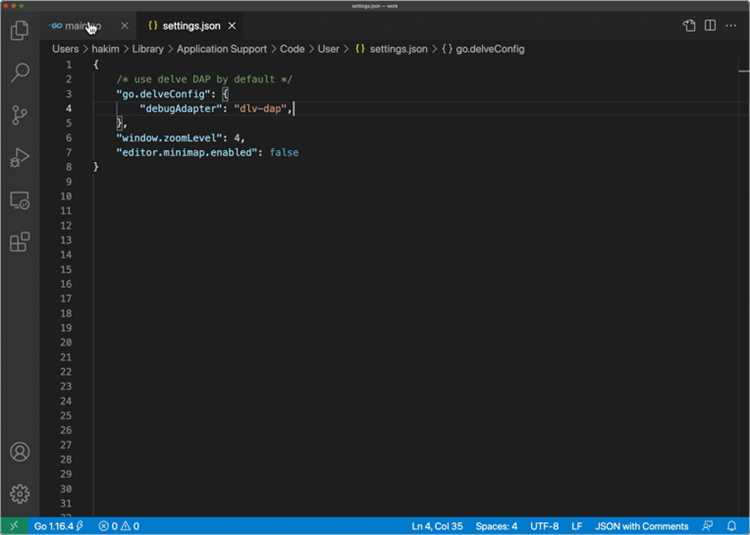
Для передачи переменных окружения при запуске Go-программы в режиме отладки используется конфигурационный файл launch.json. Внутри блока configurations добавьте ключ "env" с нужными значениями. Пример:
"env": {
"APP_ENV": "debug",
"DB_HOST": "localhost",
"PORT": "8080"
}
Эти переменные будут доступны в процессе выполнения через os.Getenv("VAR_NAME"). Изменения в launch.json вступают в силу сразу после сохранения.
Если требуется загрузить переменные из файла .env, VS Code по умолчанию этого не делает. Для интеграции используйте расширение dotenv или добавьте загрузку вручную в main.go через пакет github.com/joho/godotenv:
err := godotenv.Load()
if err != nil {
log.Fatal("Ошибка загрузки .env")
}
В многомодульных проектах убедитесь, что переменные окружения не конфликтуют с системными, особенно переменные GOPATH и GO111MODULE. Указание "envFile": "${workspaceFolder}/.env" в launch.json не поддерживается отладчиком Delve и игнорируется – используйте только "env".
Для проверки текущих значений переменных в процессе отладки откройте Debug Console и введите выражение os.Getenv("ИМЯ_ПЕРЕМЕННОЙ"). Это позволяет быстро диагностировать ошибки конфигурации, особенно при работе с внешними сервисами и API-ключами.
Тестирование функций с помощью встроенных инструментов отладки
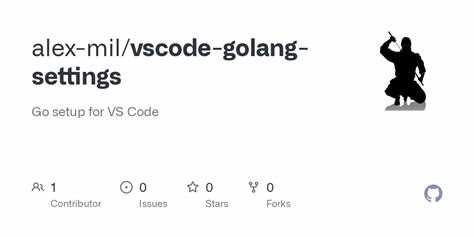
Для отладки тестов в Go используйте launch.json с типом конфигурации "go" и параметром "mode": "test". Это позволяет запускать конкретные тестовые функции с возможностью установки breakpoints.
{
"name": "Debug Go Test",
"type": "go",
"request": "launch",
"mode": "test",
"program": "${workspaceFolder}/internal/service",
"args": ["-test.run", "^TestProcessData$"]
}
Ключ "args" задаёт регулярное выражение для выбора конкретного теста. Это ускоряет отладку без запуска всех тестов пакета.
- Устанавливайте breakpoints внутри тестовой функции и в вызываемых ею функциях.
- Используйте переменные из блока
tt := []struct { ... }напрямую в отладке через Debug Console. - Для параметризованных тестов добавляйте точку останова внутри цикла и используйте выражения для фильтрации:
tt.name == "edge case input"Если тест использует t.Parallel(), отладчик Delve может не корректно обрабатывать гонки. Временно уберите вызов t.Parallel() для пошагового анализа.
- Создайте конфигурацию в
launch.json. - Откройте нужный файл с тестами.
- Поставьте breakpoints в теле теста и вызываемых функциях.
- Выберите конфигурацию и нажмите F5 для запуска отладки.
В процессе отладки доступны все переменные контекста, включая аргументы и возвращаемые значения. Используйте вкладку VARIABLES для отслеживания состояния, а выражения можно проверять через WATCH с указанием пути, например: resp.Data[0].ID.
Запуск и отладка удалённого приложения Go через Visual Studio Code
Для удалённой отладки необходимо развернуть сервер Delve (dlv) на целевой машине. Установите его через:
go install github.com/go-delve/delve/cmd/dlv@latestЗапустите dlv в режиме headless с указанием адреса подключения:
dlv debug main.go --headless --listen=:2345 --api-version=2 --accept-multiclientОткройте проект в Visual Studio Code на локальной машине. В файле launch.json создайте конфигурацию с типом remote:
{
"name": "Remote Debug",
"type": "go",
"request": "launch",
"mode": "remote",
"remotePath": "/home/user/app",
"port": 2345,
"host": "192.168.0.10",
"localPath": "${workspaceFolder}"
}
remotePath – путь к исходному коду на удалённой машине, localPath – соответствующий путь локально. Они должны совпадать по структуре.
Откройте нужный файл, установите breakpoints, выберите конфигурацию Remote Debug и нажмите F5. После подключения можно пошагово отлаживать приложение, выполнять переменные и наблюдать стек вызовов.
Если отладка идёт через SSH-туннель, пробросьте порт:
ssh -L 2345:localhost:2345 user@remotehostDelve требует наличия исходников на удалённой стороне. Используйте rsync или scp для синхронизации. При отладке контейнеризованных приложений путь remotePath должен указывать на внутреннюю директорию контейнера. Используйте docker exec для запуска dlv внутри контейнера.
Ошибки при настройке дебага и способы их устранения
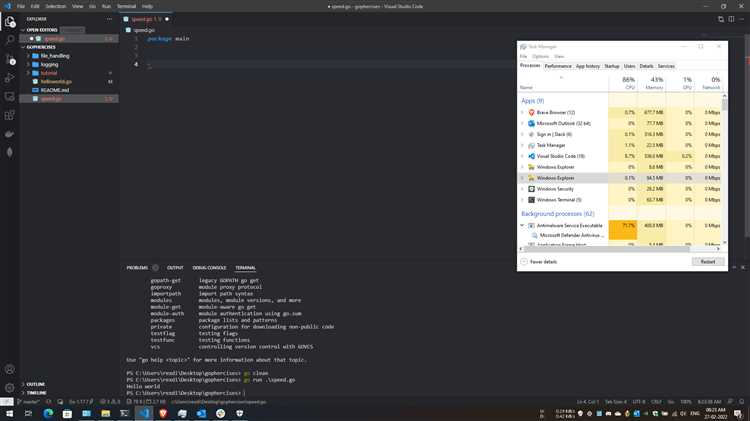
Если после запуска отладки в Visual Studio Code для Go приложение мгновенно завершается или не останавливается на точках останова, проверьте конфигурацию в файле launch.json. Убедитесь, что параметр "mode" установлен в "debug", а не в "test" или "exec", если вы запускаете обычное приложение.
При ошибке failed to launch: could not find program убедитесь, что указан путь к бинарнику, если используется "program", и он существует. Путь должен указывать на директорию с исходным кодом пакета, а не на отдельный файл.
Если Visual Studio Code сообщает об отсутствии Delve, проверьте, установлен ли он: выполните go install github.com/go-delve/delve/cmd/dlv@latest. Также убедитесь, что GOPATH/bin входит в переменную среды PATH.
При ошибке could not launch process: exec: "dlv": executable file not found перезапустите редактор после установки Delve, чтобы переменные среды обновились. Убедитесь, что вы не запускаете редактор от имени пользователя, у которого другой PATH.
Если отладка не видит переменные или стек вызовов пустой, убедитесь, что проект не собирается с флагом -ldflags="-s -w", который удаляет символы отладки. Проверьте содержимое go build в tasks.json или Makefile.
При отладке с контейнерами убедитесь, что порт Delve проброшен наружу, а отладчик запускается с флагами --headless --listen=:2345 --api-version=2. В launch.json используйте "remotePath" и "port" для подключения к Delve внутри контейнера.
Если точки останова игнорируются, включите журнал отладчика: добавьте "trace": "verbose" в launch.json и проверьте консоль отладчика на наличие информации о неустановленных точках останова.
Вопрос-ответ:
Почему Visual Studio Code не останавливается на точках останова при отладке Go-кода?
Проверьте, установлен ли режим запуска "mode": "debug" в файле launch.json. Точки останова не работают, если используется сборка с флагами -ldflags="-s -w", так как они удаляют отладочную информацию. Убедитесь, что бинарник собирается без этих флагов. Также обратите внимание на совместимость версий Delve и Go: устаревшие версии могут некорректно взаимодействовать.
Как правильно настроить удалённую отладку Go-приложения в Docker-контейнере через VS Code?
В контейнере запустите Delve с флагами --headless --listen=:2345 --api-version=2 --accept-multiclient. В конфигурации launch.json укажите тип "go", параметр "request": "attach", "mode": "remote", IP-адрес контейнера, порт и путь к коду в контейнере в параметре "remotePath". Путь должен совпадать с тем, который видит Delve внутри контейнера. Убедитесь, что порт 2345 проброшен наружу.
Какие расширения VS Code необходимы для отладки Go-кода?
Требуется только одно расширение — Go от команды Go (разработчик — Go Team at Google). После установки расширения при первом запуске редактор предложит установить Delve и другие инструменты. Без Delve отладка работать не будет. Убедитесь, что все зависимости установлены через встроенный менеджер инструментов расширения.
Почему отладка Go-кода не запускается и появляется ошибка «could not find program»?
Убедитесь, что параметр "program" в launch.json указывает на директорию, содержащую Go-файл с функцией main(), а не на конкретный файл. Также проверьте, существует ли этот путь на диске и не содержит ли он опечаток. Если путь задан как относительный, он должен быть относительно корня рабочей области VS Code.
Нужно ли вручную устанавливать Delve для отладки Go-приложений?
Да, без Delve отладка не запустится. Если он не установлен автоматически, выполните команду go install github.com/go-delve/delve/cmd/dlv@latest. После установки убедитесь, что бинарник dlv находится в каталоге, который включён в переменную PATH. Проверьте это командой which dlv (Linux/macOS) или where dlv (Windows).
Почему отладка Go-приложения в Visual Studio Code зависает на старте и не переходит к точкам останова?
Часто причина — в несовпадении версий Go и Delve. Например, при использовании Go 1.21 может потребоваться обновлённый Delve, который поддерживает изменения в компиляторе. Обновите Delve командой go install github.com/go-delve/delve/cmd/dlv@latest. Также проверьте, не активирован ли антивирус или firewall, который блокирует порт Delve (по умолчанию 2345). Если отладка запускается в режиме remote, убедитесь, что порт доступен для подключения, и нет конфликта с другими сервисами.
Можно ли отлаживать Go-код, используя WSL в Windows?
Да, Visual Studio Code поддерживает отладку Go-проектов в среде WSL. Для этого установите расширение «Remote — WSL», настройте окружение внутри дистрибутива WSL и убедитесь, что Go и Delve установлены внутри самой WSL. Конфигурация launch.json при этом не требует изменений, если проект открыт из WSL. В случае проблем с точками останова проверьте, не установлены ли символьные ссылки в путях — иногда они мешают отладчику распознать исходники.